Tipard MOD Converter pro Mac je profesionální software pro konverzi MOD. Má schopnost převést MOD na MP4, QuickTime MOV, Google Video FLV a další populární video / audio formáty na Mac. Kromě toho vám umožňuje upravovat video a vylepšovat efekty videa.
Tipard MOD Converter vám může pomoci převést MOD video soubor do libovolného často používaného video a audio formátu jako MP4, MOV, AVI, M4V, MKV, FLV, MPG, VOB, MP3, WMA, FLAC a další. Navíc umožňuje konverzi běžného souboru na 4K a HD video. Zde jsou kroky:
Kliknutím na "Přidat soubor" v horním seznamu načtěte soubor MOD do tohoto programu pro převod Mac MOD. Umožňuje přidat soubory a složky.
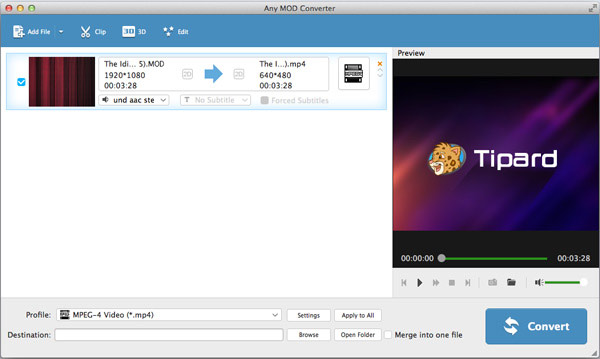
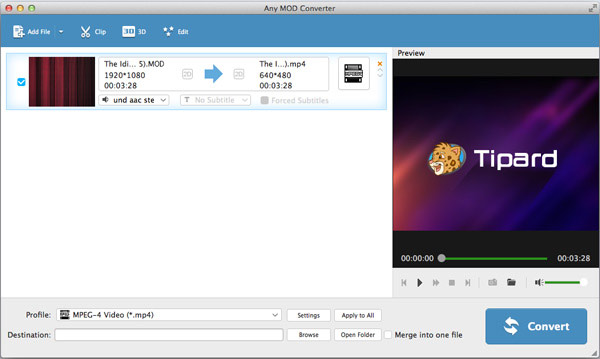
Klikněte na šipku „Profil“ a poté z rozevíracího seznamu vyberte vhodný výstupní formát pro váš Mac / PC, iOS / Android telefon nebo jiná přenosná zařízení. A pak můžete vybrat cílovou složku pro převedené video.
Klepnutím na tlačítko Převést spusťte konverzi videa MOD na počítači Mac. Díky pokročilé technologii zrychlení zaručuje, že proces konverze souborů MOD bude dokončen velmi brzy.
Kromě převodu MOD může pracovat jako výkonný editor videa. Můžete editovat zdrojový soubor MOD, zvýšit kvalitu videa a upravit jeho efekty. A co víc, umožňuje převést běžné soubory 2D MOD na video 3D s vysokou kvalitou.
1. Přidejte video 2D .mod, který chcete převést.
2. Klikněte na tlačítko „3D“ na panelu nástrojů a vstoupíte do okna „Upravit“.
3. Ujistěte se, že zaškrtnete políčko "Povolit nastavení 3D" a pak můžete nastavit efekty 3D "Anaglyph", "Split Screen" a "Depth".

4. Klepnutím na tlačítko Použít uložíte všechna nastavení.
Klikněte na tlačítko Upravit v horním seznamu a potom na kartu "Otočit".
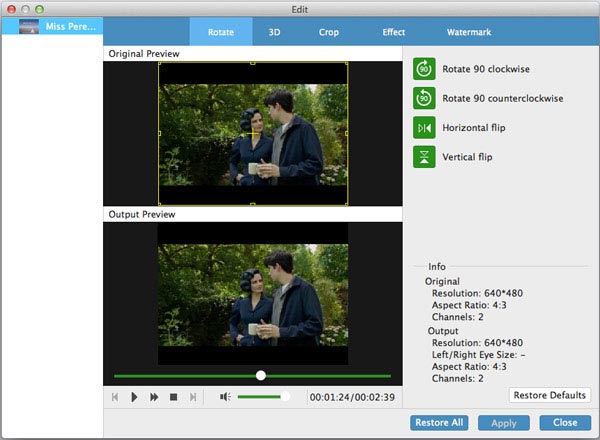
K otáčení souboru MOD klikněte na zelené tlačítko "Otočit 90 ve směru hodinových ručiček", "Otočit 90 proti směru hodinových ručiček", "Vodorovně převrátit" nebo "Převrátit vertikálně".
Karta "Použití" dokončí natáčení videa.
Záložka "Klip" v horním seznamu. Můžete volně přetáhnout posuvné tlačítko nebo přímo zadat hodnotu do pole pro nastavení počátečního a koncového bodu.
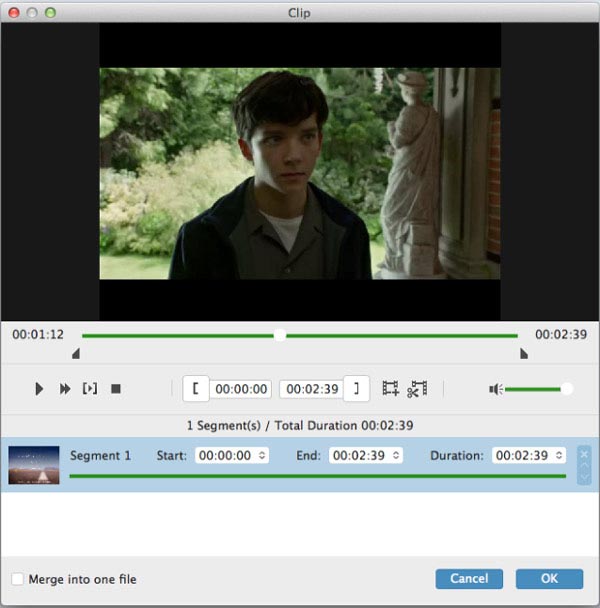
Klepnutím na tlačítko OK uložte videoklipy.
Vyberte klipy, které chcete sloučit, a poté označte „Sloučit do jednoho souboru“ v levém dolním rohu a sloučte segmenty.
Zadejte okno "Upravit" a klikněte na "Oříznout".
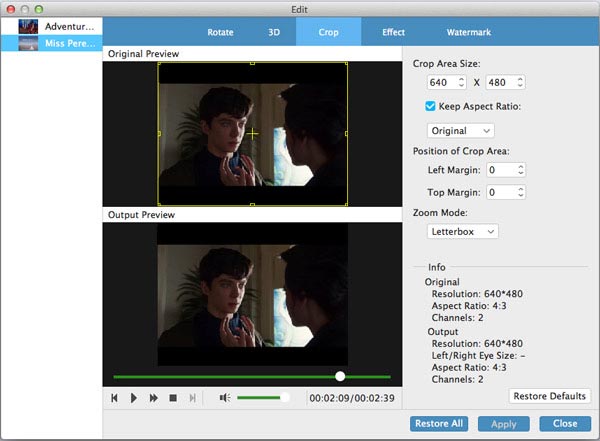
Do pole zaškrtněte políčko "Velikost oblasti výřezu". Zvolte možnost "Udržet poměr stran", můžete zvolit jako poměr stran volbu "Original", "Crop area", "16: 9" nebo "4: 3. .
Klikněte na "Upravit" a na kartě "Efekt" v horním seznamu.
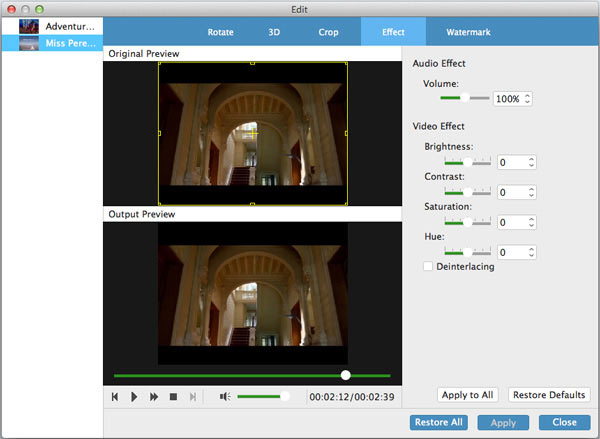
Můžete nastavit hlasitost zvuku a jas / kontrast / sytost / odstín videa přetažením posuvníku každého parametru nebo přímo zadat hodnotu v oblasti textu.
Poté potvrďte nastavení pomocí karty „Použít“.
Přehrávač Professional MOD to MP4 je vybaven vestavěným přehrávačem, který umožňuje zobrazit náhled zdrojového souboru MOD a výstupního videa. Kliknutím na tlačítko Přehrát přehrajete video v okně náhledu a po kliknutí na ikonu fotoaparátu můžete fotografovat.
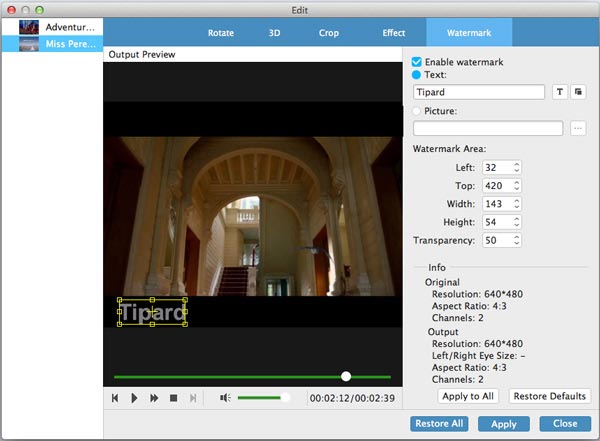
Klikněte na tlačítko Upravit> Vodoznak> Povolit vodoznak a potom můžete přidat text nebo obrázek do výstupního videa a spravovat velikost a polohu vodoznaku.
K dispozici je také mnoho funkcí pro zdokonalení videa navržených v tomto nástroji konverze MOD pro Mac. Ať už chcete převést MOD na MP4 / AVI / MPEG nebo jiné video / audio formáty, upravovat video, vylepšovat video efekty nebo měnit video 2D MOD na film 3D, může tento Mac MOD Converter vždy být vaším velkým asistentem.